信息桌面图标不见了怎么办 电脑桌面图标没有了怎么办
更新时间:2023-12-19 16:03:08作者:yang
当我们打开电脑时,桌面上的图标通常是我们最常用的程序和文件的快捷方式,有时候我们可能会遇到一个令人困惑的问题:电脑桌面上的图标突然消失了!这种情况可能让人感到焦虑和困惑,因为我们无法快速访问我们所需要的应用程序和文件。当我们的信息桌面图标不见了,我们该如何解决这个问题呢?本文将为您介绍一些简单而有效的方法来恢复丢失的桌面图标。
具体步骤:
1.方法一:首先看下你的桌面是否还有任务栏,如果还有,应该只是图标被设置为不显示了。
单击鼠标右键,如图所示。点击【排列图标】,发现【显示桌面图标】前面的勾没有了,
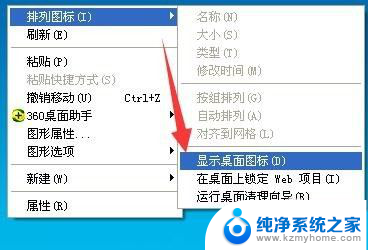
2.点击一下打上勾,桌面图标就会出现了。
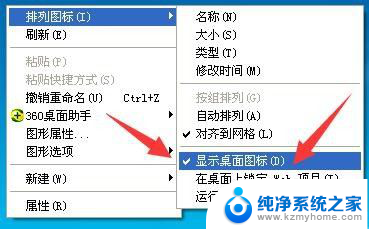
3.方法二:如果你的桌面没有任务栏的话,打开任务管理器。(同时按下“Ctrl+Alt+Esc”键即可打开)
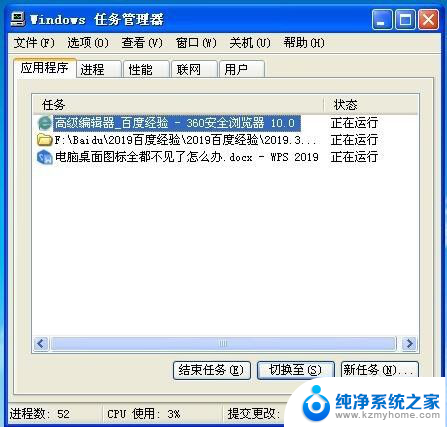
4.点击【文件】,然后点击【运行新任务】。
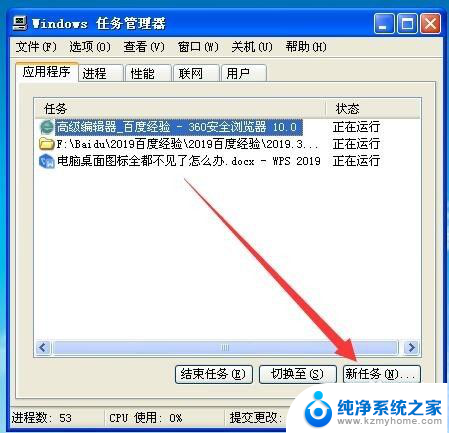
5.在出现的对话框中输入“explorer”,点击【确定】。稍等一下就会出现桌面图标了。
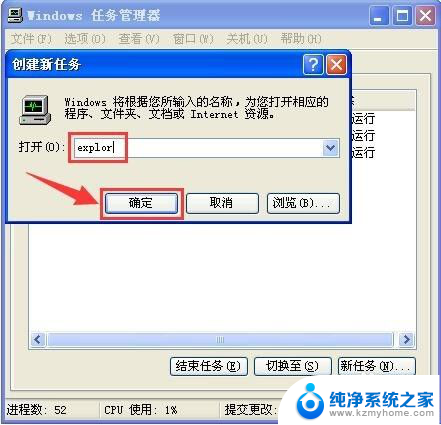
6.总结。
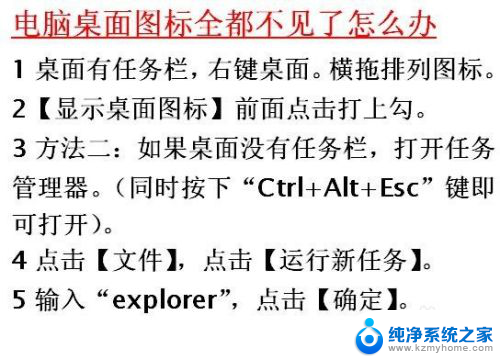
以上就是信息桌面图标不见了怎么办的全部内容,还有不懂得用户就可以根据小编的方法来操作吧,希望能够帮助到大家。
信息桌面图标不见了怎么办 电脑桌面图标没有了怎么办相关教程
- 桌面上微信图标不见了 手机微信图标消失怎么办
- 电脑桌面开始没了怎么办 开始菜单图标不见了怎么解决
- 桌面什么都不显示了怎么办 桌面图标不见了只剩背景
- 桌面内容不见了怎么恢复 电脑桌面图标不见了怎么恢复
- 华为桌面微信图标不见了怎么恢复 手机微信图标不见了怎么办
- 电脑桌面上鼠标不见了怎么办 电脑鼠标不见了怎么找回
- 桌面图标不见了怎么恢复电脑 电脑桌面上我的电脑图标不见了怎么找回
- 微信没有图标怎么回事 微信图标不见了怎么办
- 电脑上的桌面图标不见了咋样恢复 电脑桌面上图标不见了怎么恢复
- 桌面的微信图标不见了怎么恢复 手机微信图标丢失了怎么办
- 微信发送不了语音 微信语音发送不了怎么办
- tcl电视投屏不了 TCL电视投屏无法显示画面怎么解决
- 3dmax打开没反应 3dmax打不开一直加载不出来
- 电视上怎么打开无线投屏 电视怎么打开无线投屏功能
- 文件夹里面桌面没有了 桌面文件被删除了怎么办
- windows2008关机选项 Windows server 2008 R2如何调整开始菜单关机按钮位置
电脑教程推荐
- 1 tcl电视投屏不了 TCL电视投屏无法显示画面怎么解决
- 2 windows2008关机选项 Windows server 2008 R2如何调整开始菜单关机按钮位置
- 3 电脑上的微信能分身吗 电脑上同时登录多个微信账号
- 4 怎么看电脑网卡支不支持千兆 怎样检测电脑网卡是否支持千兆速率
- 5 荣耀电脑开机键在哪 荣耀笔记本MagicBook Pro如何正确使用
- 6 一个耳机连不上蓝牙 蓝牙耳机配对失败
- 7 任务栏被隐藏时,可以按 键打开开始菜单 如何隐藏任务栏并用快捷键调出
- 8 电脑为什么找不到打印机 电脑找不到打印机怎么连接
- 9 word怎么清除最近打开文档记录 Word文档打开记录快速清除技巧
- 10 电脑排列图标怎么设置 桌面图标排序方式设置教程